Les signets et les applications Web progressives sur les plates-formes Android ont rendu la navigation sur les smartphones très pratique. Tu peux maintenant créer des signets de n'importe quel site Web et installer des applications Web pour des sites sélectionnés à l'aideNavigateur Google Chrome. Avec la même fonctionnalité qui prend en charge les applications Web progressives, les développeurs peuvent désormais créer des applications Web et les rendre publiques. Dans ce guide, nous apprendrons comment enregistrer des pages Web et des applications Web sur votre écran d'accueil.
Comment enregistrer des pages Web et des applications Web sur votre écran d'accueil
Si vous utilisez un smartphone Android, vous pouvez simplement ajouter le signet ou PWA (Progressive Web Apps) à l'écran d'accueil de votre smartphone à partir de Chrome. L'ajout de ces éléments peut rendre votre navigation sur le Web plus pratique et plus rapide.
Contrairement aux signets standard qui pourraient être ajoutésen utilisant n'importe quel autre navigateur, les signets du navigateur Google Chrome suivent le style d'icône de l'application native du smartphone avec le logo du site, ce qui le rend parfaitement parfait pour enregistrer sur votre écran d'accueil. Vous pouvez toujours les utiliser pour accéder à partir de l'écran d'accueil en accédant directement au site marqué d'un signet. Mais il n'est pas visible dans le tiroir de l'application.
Comment marquer un site Web normal
Vous pouvez maintenant ajouter n'importe quel raccourci de site Web à votre domicileécran. Pour cela, il vous suffit d'installer le navigateur Google Chrome sur votre smartphone, qui est là par défaut. Après avoir ouvert Google Chrome, appuyez sur dans la barre d'adresse pour saisir l'URL.
Maintenant, vous pouvez naviguer vers n'importe quelle page que vous aimez. De là, appuyez sur l'icône de points de suspension à trois points dans le coin supérieur droit de la barre d'URL du navigateur. La même chose peut être vue en bas à droite si la barre d'adresse de votre navigateur Chrome est en bas. Maintenant, appuyez sur "Ajouter à l'écran d'accueil" qui affiche une fenêtre contextuelle contenant le nom et l'icône du signet. Vous pouvez soit modifier le nom du signet pour l'enregistrer sur la page d'accueil, soit choisir le nom actuel.
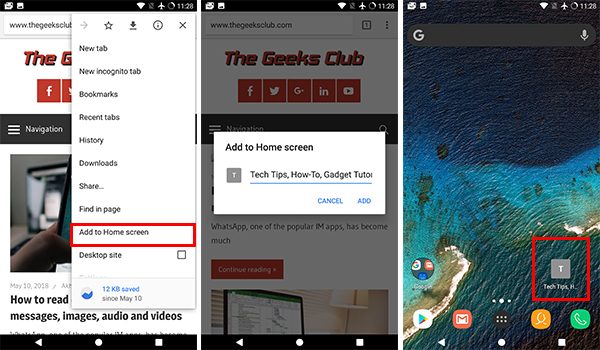
Vous pouvez également choisir où placer l'icône de raccourci de signet sur votre écran d'accueil. Par défaut, il sélectionne automatiquement une grille et la place en conséquence. Vous pouvez toujours déplacer l'icône.
Comment enregistrer des applications Web progressives
Comme nous l'avons mentionné ci-dessus, les Web Apps progressivessont des types particuliers d'applications Web qui possèdent toutes les propriétés d'une application Android native, mais qui pèsent très peu et fonctionnent sur Google Chrome. Google encourage les développeurs Web à se concentrer également sur les applications We. Si une application Web progressive est installée sur votre smartphone ou n'importe quel site Web, vous pouvez y accéder sans Internet. Il ne montre jamais «dinosaure», un Tyrannosaure qui apparaît sur chrome lorsque la connexion Internet est coupée. Il fonctionne de la même manière que les applications ordinaires.
L'ajout des Progressive Web Apps à l'écran d'accueil est également le même que l'ajout de signets. Dans Google Chrome, appuyez sur l'icône des points de suspension et choisissez "Ajouter à l'écran d'accueil." Contrairement aux signets normaux, vous ne pouvez pas modifier les détails des applications Web, même le nom. Une fois enregistré, vous pouvez appuyer sur l'icône pour naviguer dans la version de l'application lite pour le site Web correspondant.

Actuellement, tous les sites Web ne comportent pas deProgressive Web App native intégrée. Vous devez donc vérifier si le site Web que vous souhaitez ajouter parmi la liste de vos applications Web en possède un. Voici la liste des applications Web progressives préférées:
- Twitter Lite
- AliExpress
- Forbes
- Washington Post
- Télégramme
- OLX
Que préfères-tu? Pensez-vous qu'il est facile d'enregistrer des pages Web et des applications Web sur votre écran d'accueil? lequel préfères-tu? Les minuscules applications Web avec des performances plus rapides ou les signets traditionnels? Partage tes pensées.












commentaires